
สารบัญ:
- ผู้เขียน Lynn Donovan [email protected].
- Public 2023-12-15 23:54.
- แก้ไขล่าสุด 2025-01-22 17:43.
คลิกแท็บแผ่นข้อมูล ไปที่กลุ่มฟิลด์ & คอลัมน์; คลิก ค้นหา ปุ่มคอลัมน์; จากนั้น Lookup Wizard กล่องโต้ตอบจะออกมา
คุณใช้ Lookup Wizard ใน Access 2016 ได้อย่างไร
เข้าถึง 2016: สร้างตารางค้นหา
- เปิดตัวช่วยสร้างการค้นหา
- เลือกวิธีที่ช่องค้นหาจะได้รับค่า
- เลือกตารางค้นหา
- เลือกฟิลด์/s ที่จะแสดงในฟิลด์การค้นหา
- เลือกการเรียงลำดับสำหรับฟิลด์การค้นหา
- เลือกความกว้างคอลัมน์ของฟิลด์การค้นหา
- เลือก Lable สำหรับฟิลด์การค้นหา
- บันทึกตาราง
ทราบด้วยว่าคุณจะสร้างเขตข้อมูลการค้นหาใน Access 2016 ได้อย่างไร ในการสร้างช่องค้นหา:
- แสดงตารางในมุมมองการออกแบบ
- คลิกกล่องชนิดข้อมูลของเขตข้อมูล คลิกลูกศรรายการ และเลือกตัวช่วยสร้างการค้นหา
- คลิกที่ฉันต้องการให้คอลัมน์ค้นหาค้นหาค่าในตารางหรือตัวเลือกคิวรีแล้วคลิกถัดไป
- เลือกตารางหรือคิวรีที่คุณต้องการใช้สำหรับรายการค้นหาแล้วคลิกถัดไป
พูดง่ายๆ ก็คือ คุณจะสร้าง Lookup Wizard ใน Access ได้อย่างไร
สร้างช่องค้นหาในมุมมองออกแบบ
- เปิดตารางในมุมมองออกแบบ
- ในแถวแรกว่างที่มี ให้คลิกเซลล์ในคอลัมน์ ชื่อเขตข้อมูล แล้วพิมพ์ชื่อเขตข้อมูลสำหรับเขตข้อมูลการค้นหา
- คลิกในคอลัมน์ชนิดข้อมูลสำหรับแถวนั้น คลิกลูกศร จากนั้นในรายการดรอปดาวน์ ให้เลือกตัวช่วยสร้างการค้นหา
ฉันจะเปิดตารางในมุมมองการออกแบบ 2016 ได้อย่างไร
วิธีเปิดตารางในมุมมองออกแบบใน Microsoft Access
- ค้นหาตารางในบานหน้าต่างนำทางและคลิกขวาที่ตาราง
- จากเมนูทางลัด ให้เลือกมุมมองออกแบบ วัตถุตารางเปิดขึ้นเป็นแท็บบนพื้นผิวการทำงาน
แนะนำ:
ฉันจะสร้างแบบฟอร์มใบสั่งซื้อใน Access ได้อย่างไร

วิดีโอ นอกจากนี้ สามารถใช้ Microsoft Access สำหรับสินค้าคงคลังได้หรือไม่ Microsoft Access เป็นหนึ่งในความนิยมและแพร่หลายมากที่สุด ใช้แล้ว โปรแกรมฐานข้อมูล เข้าถึงได้ ทำงานต่างๆ ให้สำเร็จ ตั้งแต่การสร้างรายการผลิตภัณฑ์อย่างง่ายไปจนถึงการสร้างรายละเอียด รายการสิ่งของ สำหรับโรงงานหรือคลังสินค้า ในทำนองเดียวกัน คุณจะสร้างฐานข้อมูลสินค้าคงคลังได้อย่างไร?
คุณจะเลือกฟิลด์ทั้งหมดใน Access ได้อย่างไร

หากต้องการเลือกช่องที่อยู่ติดกัน ให้คลิกชื่อช่องแรกในกลุ่ม จากนั้นกดปุ่ม [Shift] ค้างไว้แล้วคลิกสุดท้าย Access จะเลือกฟิลด์ที่คลิกสองฟิลด์และฟิลด์ทั้งหมดที่อยู่ระหว่างนั้น เมื่อ Access เลือกบล็อกแล้ว ให้ลากไปที่ตาราง QBE
คุณจะแยกฟอร์มใน Access ได้อย่างไร

สร้างฟอร์มแยกใหม่โดยใช้เครื่องมือแยกฟอร์ม ในบานหน้าต่างนำทาง ให้คลิกตารางหรือคิวรีที่มีข้อมูลที่คุณต้องการบนฟอร์มของคุณ หรือเปิดตารางหรือคิวรีในมุมมองแผ่นข้อมูล บนแท็บ สร้าง ในกลุ่ม แบบฟอร์ม ให้คลิก แบบฟอร์มเพิ่มเติม แล้วคลิก แยกแบบฟอร์ม
คุณจะเข้าร่วมสามตารางในคิวรี Access ได้อย่างไร
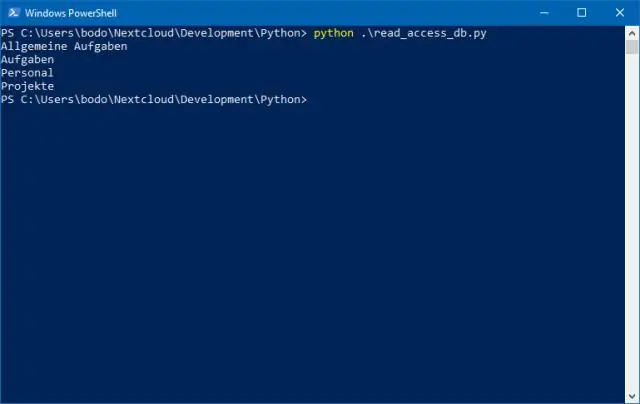
ขั้นแรก สร้างคิวรีใหม่และเพิ่มทั้ง 3 ตารางลงในคิวรี คลิกขวาที่ 'join line' ระหว่างตาราง Employees และ Orders Table และเลือก 'Properties' จากเมนูป๊อปอัป เมื่อหน้าต่างคุณสมบัติเข้าร่วมปรากฏขึ้น ให้เลือกตัวเลือกที่สองแล้วคลิกปุ่มตกลง
ฉันจะเปลี่ยนชื่อของฟอร์มใน Access 2016 ได้อย่างไร

ในบานหน้าต่างนำทาง ให้คลิกขวาที่ฟอร์มหรือรายงาน แล้วคลิก มุมมองออกแบบ หรือ มุมมองเค้าโครง บนเมนูทางลัด บนแท็บ ออกแบบ ในกลุ่ม หัวกระดาษ/ท้ายกระดาษ ให้คลิก ชื่อเรื่อง ป้ายชื่อใหม่จะถูกเพิ่มลงในแบบฟอร์มหรือส่วนหัวของรายงาน และชื่อแบบฟอร์มหรือรายงานจะแสดงเป็นชื่อเรื่อง
